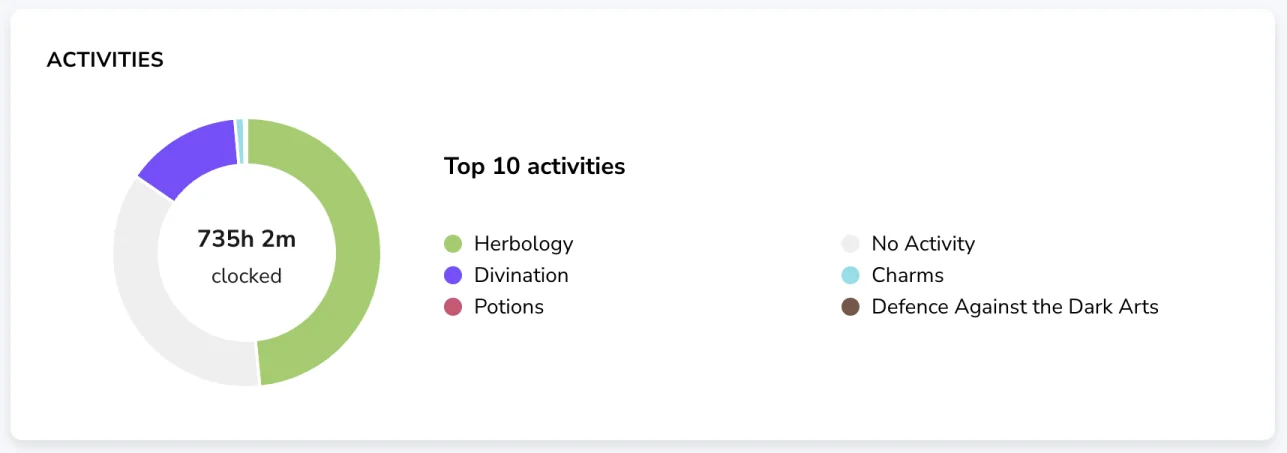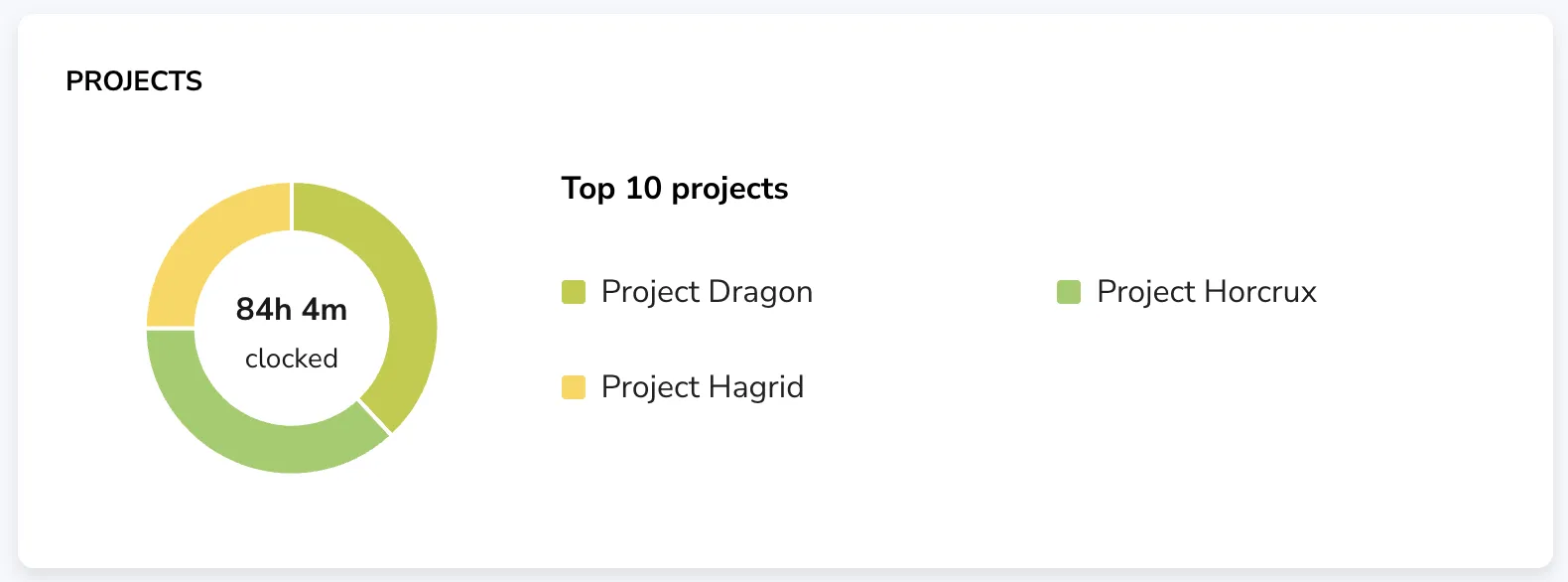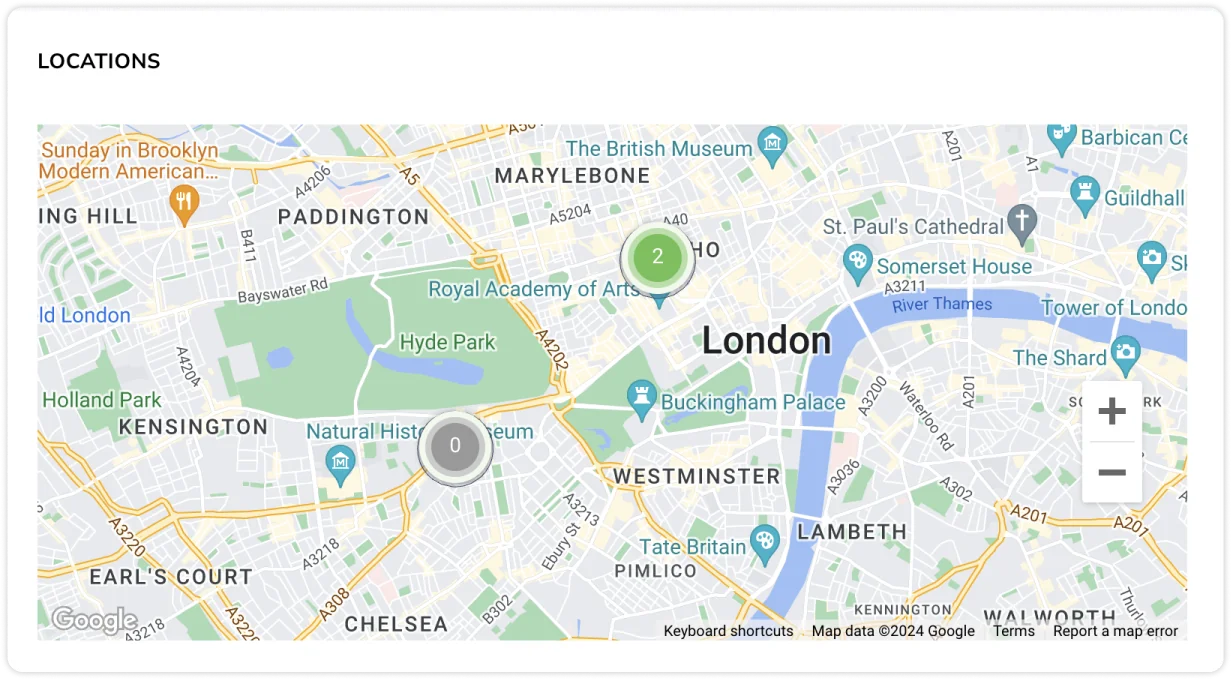Gestisci il tuo team sulla dashboard
Supervisiona e monitora le azioni del tuo team sulla dashboard
La dashboard di Jibble è un luogo in cui puoi avere una panoramica delle ore tracciate dal tuo team, di chi è dentro o fuori e di molto altro ancora nel corso della giornata, della settimana o del mese.
Per maggiori dettagli, puoi dare un’occhiata a come funzionano i timesheet o all’analisi delle ore con i report sul Tempo Tracciato.
Questo articolo comprende:
Panoramica della dashboard
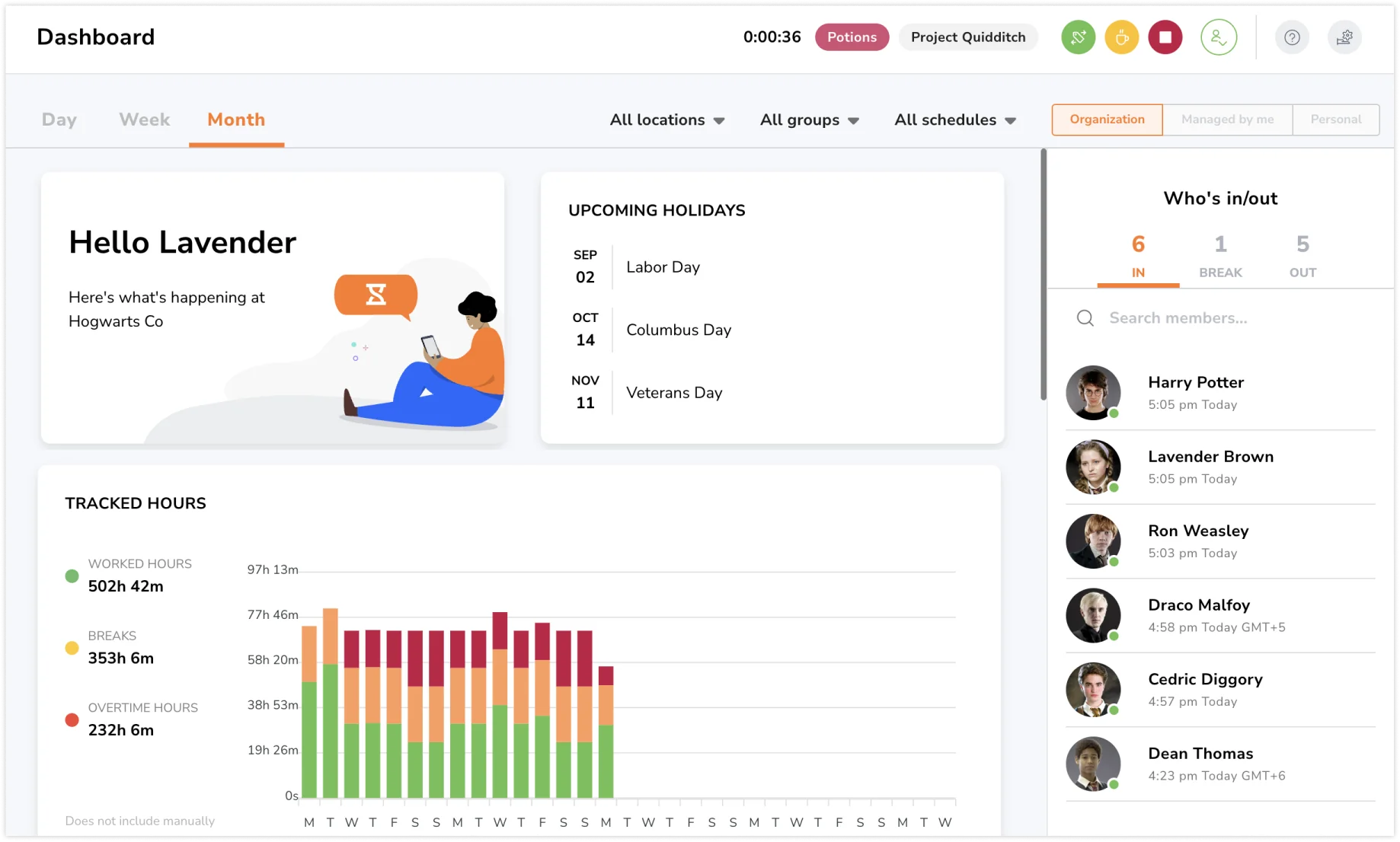
La dashboard è composta da alcuni componenti principali:
-
Filtri
-
Prossime festività
-
Grafici e widget della dashboard
-
Widget di chi è dentro/fuori
La dashboard può essere leggermente diversa a seconda del tuo ruolo. I titolari, i manager e gli amministratori possono vedere tutto il tuo team, mentre i membri normali possono vedere solo le loro ore.
Grafici/widget della dashboard
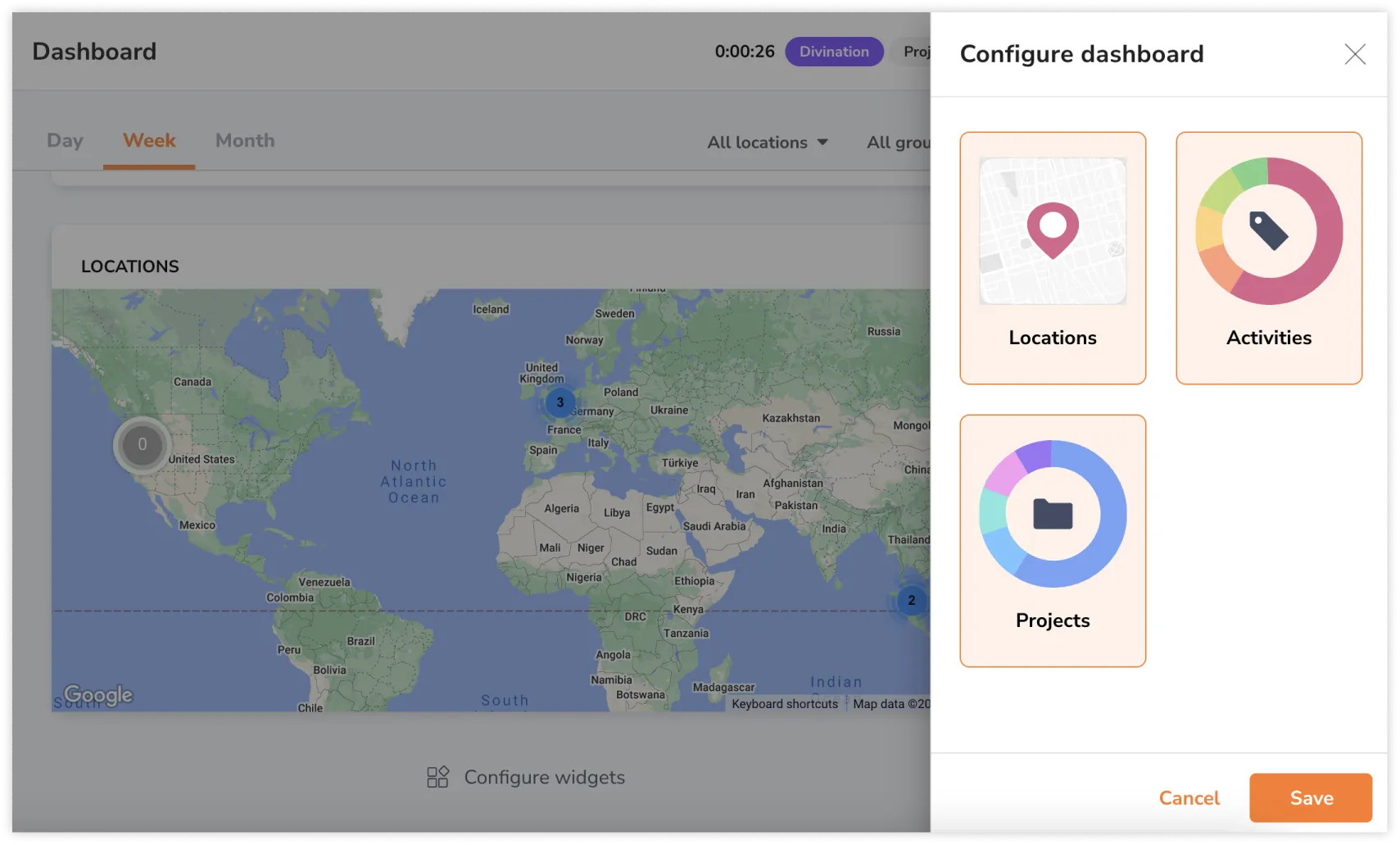
Avrai la possibilità di personalizzare i widget in base alle tue preferenze, consentendoti di abilitarli o disabilitarli in base alle tue esigenze o preferenze per la tua dashboard.
Per effettuare queste regolazioni è sufficiente cliccare su “Configura widget”, posizionato in fondo alla pagina della dashboard.
Prossime festività
Accanto al messaggio di benvenuto, viene visualizzato l’elenco delle prossime festività. Vedrai i tre prossimi giorni festivi del mese in corso.
Per impostare le ferie del tuo team, vai sulle Impostazioni delle ferie. Leggi di più su come gestire il calendario festivo.
Ore tracciate
Le ore di questo grafico sono ore tracciate, quindi non includono le ore di retribuzione inserite manualmente. Ma include le timbrature aggiunte manualmente.
Le ore lavorate sono le ore del giorno in cui si lavora. Le ore di straordinario sono impostate nell’orario di lavoro: se le ore tracciate superano le ore di lavoro programmate, dovrebbero essere considerate straordinarie, a seconda di come sono state impostate le ore di straordinario. Se le ore di straordinario non sono state impostate, le ore tracciate saranno le normali ore lavorate.
Le ore di pausa sono quelle effettuate durante la pausa.
Leggi di più sulla differenza tra ore tracciate e ore di retribuzione.
Attività
Qui puoi vedere le 10 attività principali del tuo team. Scorri con il mouse sul grafico (o cliccaci sopra se sei su cellulare) per vedere le ore tracciate per attività.
Per impostare le attività, vai su Impostazioni attività. Leggi di più su impostare le attività.
Progetti
I progetti sono disponibili nel piano Ultimate. Puoi visualizzare i 10 progetti principali del tuo team e le rispettive assegnazioni di tempo totale. Scorri con il mouse sul grafico (o cliccaci sopra se sei su cellulare) per visualizzare le ore tracciate per progetto.
Leggi di più su come impostare i progetti.
Mappa delle posizioni
In questa mappa puoi vedere le posizioni create e il numero di persone che hanno timbrato l’entrata all’interno del raggio verde.
Se nessuno ha timbrato l’entrata all’interno della posizione, il raggio viene visualizzato in grigio.
Per impostare le posizioni, vai su Impostazioni Posizioni. Leggi di più su come impostare e gestire le posizioni.
Widget di chi è dentro/fuori
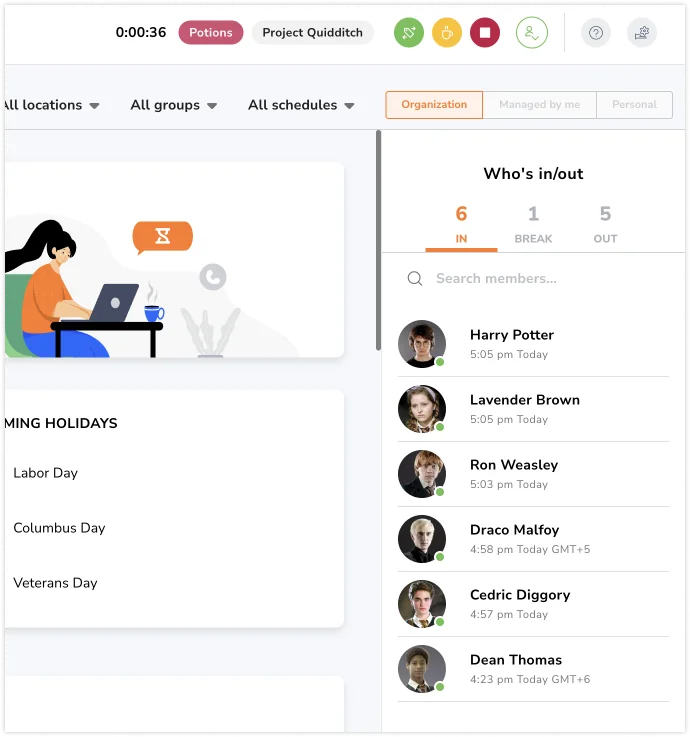
Il widget di chi è dentro/fuori appare sul lato destro della dashboard.
In questo widget puoi vedere chi, all’interno del tuo team, ha attualmente presente, in pausa o fuori. Cliccando su uno dei membri del team accedi direttamente al loro timesheet personale dettagliato per maggiori dettagli.
La visualizzazione della dashboard si basa sul fuso orario locale, ma è possibile identificare facilmente il fuso orario di chi lavora da una posizione diversa sul widget di chi è dentro/fuori.
Ad esempio:
Dean Thomas ha timbrato l’entrata alle 14:23 GMT+6. A Singapore, l’orario sarebbe stato le 16:23 GMT+8.
Come titolare, risiedo a Singapore. Pertanto, osserverò l’orario di timbratura d’entrata di Dean alle 16:23 GMT+6 sul mio computer.
Cosa puoi filtrare sulla dashboard

Filtri per Giorno/Settimana/Mese
I grafici della dashboard possono essere filtrati per giorno, settimana corrente o mese intero. Ciò significa, ad esempio, che se desideri visualizzare il totale delle ore tracciate dal tuo team per questa settimana, puoi farlo cambiando il filtro del giorno con quello della settimana.
Questi filtri non hanno alcun effetto sulle ferie imminenti, sulla mappa delle posizioni e sul widget di chi è dentro/fuori.
Filtri per posizione, gruppi, orari
Se vuoi controllare una posizione, un gruppo o un orario di lavoro specifici, è possibile filtrarli facilmente se sono stati impostati.
In caso contrario, di default vedrai tutti i luoghi di lavoro, i gruppi e gli orari di lavoro.
Questi filtri non hanno alcun effetto sulle ferie imminenti. I membri normali non vedono questi filtri.
Filtri per Organizzazione/Personale
Se gestisci un team o un gruppo, la tua dashboard sarà pensata per avere una panoramica delle azioni del tuo team o gruppo.
Il filtro “Organizzazione” mostra i dettagli di tutti i membri dell’organizzazione, mentre “Gestito da me” mostra i dettagli solo dei membri che gestisci.
Se vuoi visualizzare solo le tue azioni, puoi passare a “Personale”.
I membri normali possono vedere solo i propri dettagli sulla dashboard.